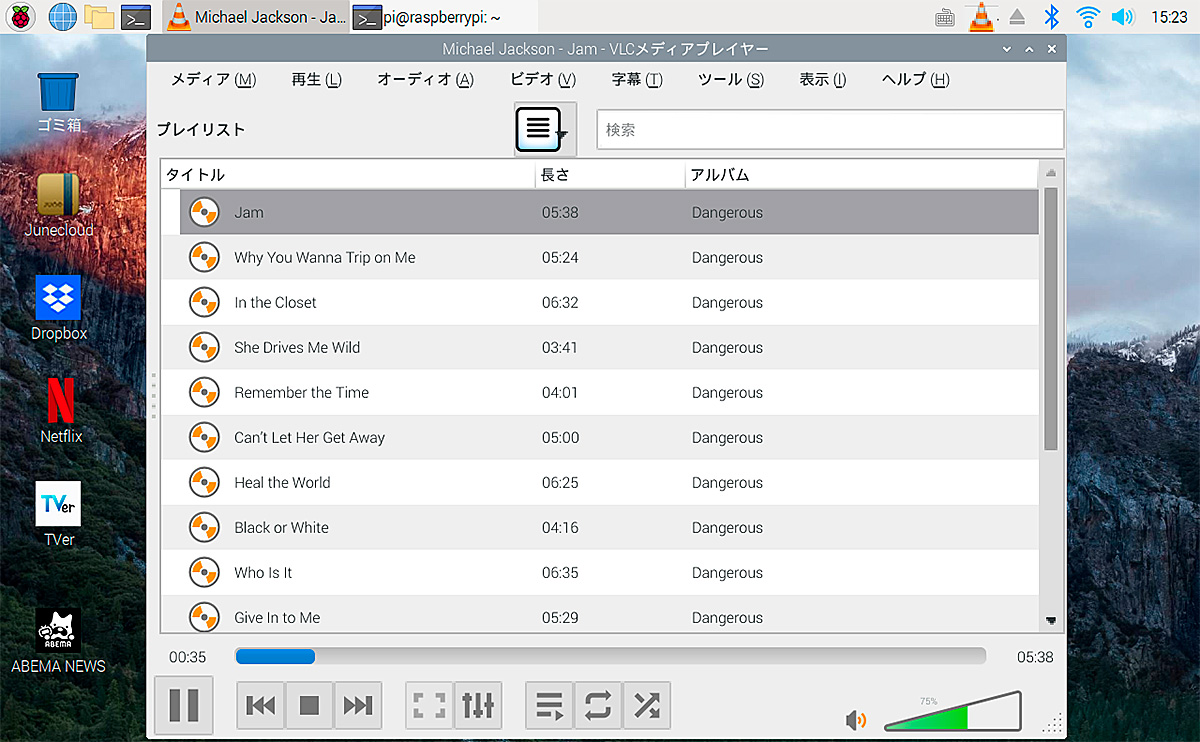FAN SHIM。(冷却ファン)
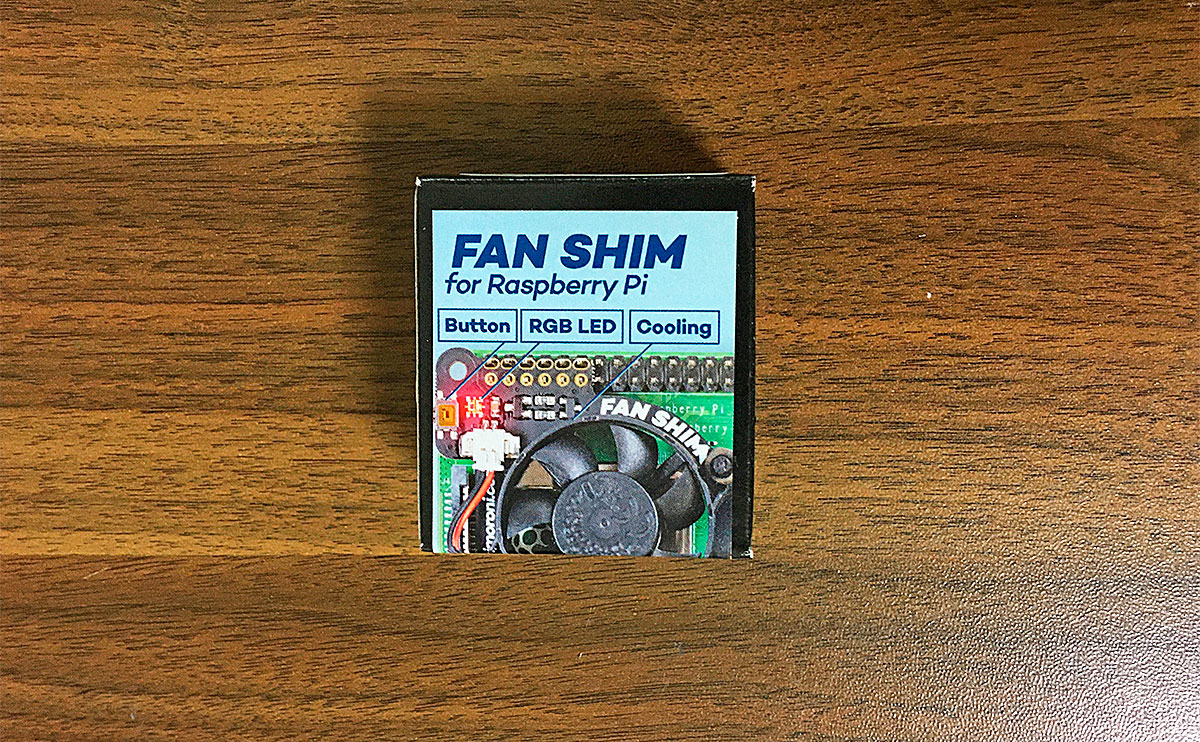
Raspberry Pi 4B/3B+/3A+で使用出来る冷却ファンです。7インチのディスプレイケース内に収めるため、小型のファンを取り付けました。
◻︎特徴
◎小型で省スペース。
・冷却ファンを付けたまま、ケースに収まる。
◎RGB LEDライト付。
・通常時は緑、Raspberry Piの温度が高くなると赤に点灯。
◎冷却ファンの自動制御。
・Raspberry Piの温度でファンスイッチがオンオフします。
◎GPIOピンの拡張。
・冷却ファンを使用してもいても、GPIOピンが使用出来ます。(モニターの電源供給可)
◻︎動作環境
・ハードウェア/Raspberry Pi 4 Model B 8G。
・Raspberry Pi OS full(32bit)
・Ubuntu Desktop(64bit) 20.04.2 LTS/21.04
・Ubuntu mate Desktop(32bit) 20.04.2 LTS/20.10
取り付け。

ネジの向きに注意して、ファンと基盤を固定します。基盤裏からネジを通し、ナット→ファン→ナット。ファンの向きはパッケージ写真参考。電源ケーブルを差し込み、GPIOピンに差し込みます。
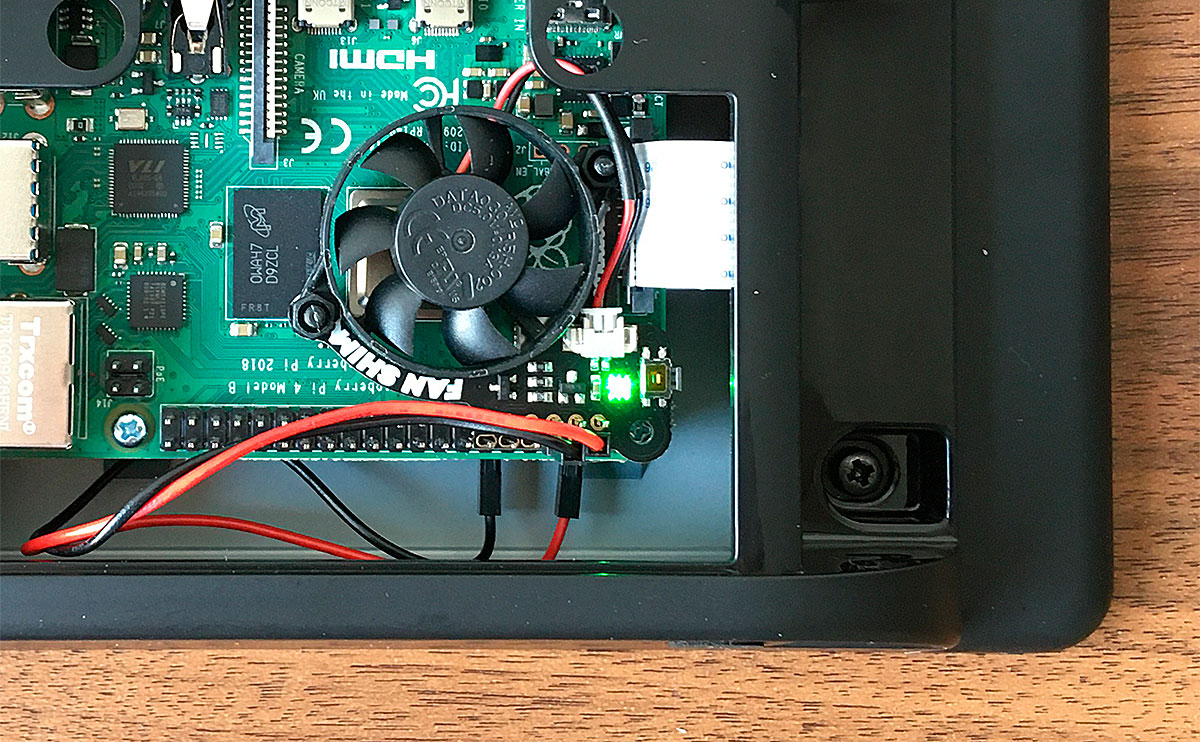
下記トピックのGPIOピン番号を参考に、ディスプレイ電源をジャンパー線で接続します。ピン番号④に赤⑥に黒を繋げます。赤を②にすると電源が不安定になりました。
□参考トピック GPIOピン番号
GPIO
冷却ファン制御ソフトの導入。
2021年8月確認。Raspberry Pi OSの設定に公式ケースファンの設定項目が追加されています。この設定を有効にすると、FanSHIMソフトウェアを入れなくてもFanSHIMを制御出来ました。
◎Raspberry Pi OSの設定。
 Fanを有効にします。Fan GPIOを「18」にするとFanSHIMが動きます。Fan Temperatureはそのままで良いと思います。
Fanを有効にします。Fan GPIOを「18」にするとFanSHIMが動きます。Fan Temperatureはそのままで良いと思います。
◻︎参考サイト 製品情報
Raspberry Pi4ケースファン
FanSHIMの制御ソフトはRaspberry Pi OS full(32bit)に対応しています。Ubuntu系のOSでは、制御ソフトは動きません(ファンが止まらず回転したまま)。
※アダプタと電源ケーブルが別売のもので、ファン制御が出来ない電源ケーブルがありました。
◎FanSHIMソフトウェアのインストール。
FanSHIM Pythonライブラリダウンロード。
| $ git clone https://github.com/pimoroni/fanshim-python |
展開したフォルダに移動します。
| $ cd fanshim-python |
制御ソフトを起動します。
| $ sudo ./install.sh |
ミニディスプレイ、RGBライトが点灯しファンが回り始めたら成功です。
◻︎参考サイト ファンSHIM入門
PIMORONIチュートリアル
まとめ。
ファンが回転中は少しうるさいですが、ケースに収まりGPIOピンがフリーになる小型ファンは、他にはないと思います。Ubuntu系で使えないのは残念ですが、Raspberry Pi OSでは快適に動作しました。(64bitは未検証) 公式7インチディスプレイケースにもしっかり収まり、蓋をしたままでも安定して使用出来ました。